
【Gmail】ログインできない場合の原因やタイプ別での対処法とは?
Contents[OPEN]
- 1【Gmail】ログインできない原因として考えられること
- 1.1自分のアカウントが停止や乗っ取りをされている
- 1.2メールアドレス・パスワードを間違えている
- 1.3使用しているブラウザに不具合が生じている
- 1.4アプリの問題・サーバーに不具合がある
- 1.5二段階認証のメールに問題がある
- 2【Gmail】ログインできない!アカウントに問題がある場合
- 3【Gmail】ログインできない!メールアドレス・パスワードに問題があるときは
- 4【Gmail】ログインできない!使用するブラウザに原因があるときは
- 5【Gmail】ログインできない!アプリや公式側に問題があるときは
- 6【Gmail】ログインできない!二段階認証のメールに問題があるときは
- 7【Gmail】ログインできない!ヘルプを利用する
- 8Gmailにログインできない時は原因を探して対処しよう!
二段階認証のメールに問題がある
Googleへのログイン方法の1つとして、二段階認証が用意されています。
二段階認証はハッキングや不正利用されない、セキュリティが非常に高いものとなっています。
ただ、二段階認証ようのコードがメールで送られてくるのですが、受け取れない為入れないことがあります。
【Gmail】ログインできない!アカウントに問題がある場合
入力したメールアドレスやパスワード、これらは全て問題なく正しいものを入力しているのに入れない場合は、アカウント自体に問題がある可能性があります。
その場合は、まず原因を突き止めた上で解決策を実行していく必要があります。
上記で一般的なログインができない場合等の原因についてご紹介していきました。
では、なぜ自分ができなくなっているのか、解決策はどうすればいいのか?を下記にてご紹介していきます。
アカウント停止をされているかどうか確認する
正しいメールアドレスやパスワード等を入力し、ログインした後に「アカウントが無効です」と表示されたページが出てきたら、アカウントの停止をされている可能性が高いです。
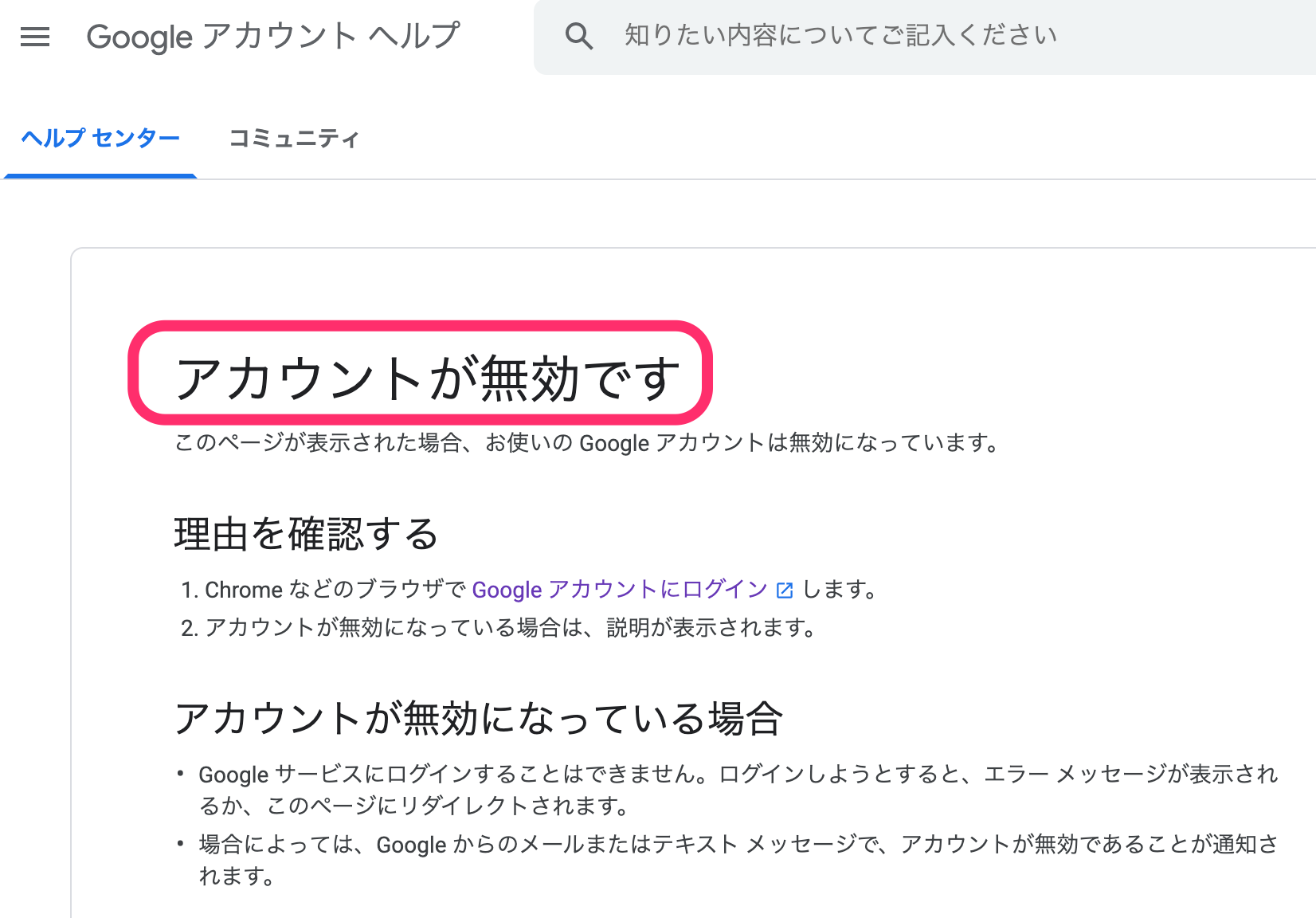
停止時には、なぜ停止になっているかの理由が述べられているので、理由をもとに対応方法を変えていきましょう。
もしも対応方法の手詰まりになってしまった場合は、Googleアカウントの復元ができます。
アカウントの復元には時間がかかる場合もありますが、自分のアカウントを利用したいと思うので、どうしてもログインできない場合は復元も考慮してみてください。
アカウントの復元をする
アカウントの復元をする時は、「アカウント復元」のページから情報を入力し復元していきます。
ただ、情報が誤っていたり等すると復元がされないので、新規でアカウントを開設する必要があります。
1つ目の手順として、アカウント復元のページを開きます。
開いたらメールアドレスや電話番号を入力してください。
スマホに通知を送信し、受信できた場合は無事に完了します。
うまく送信されなかった場合、パスワードの入力画面に遷移してください。

パスワードの入力画面に切り替わったら、一番最後のパスワードの入力をしてください。
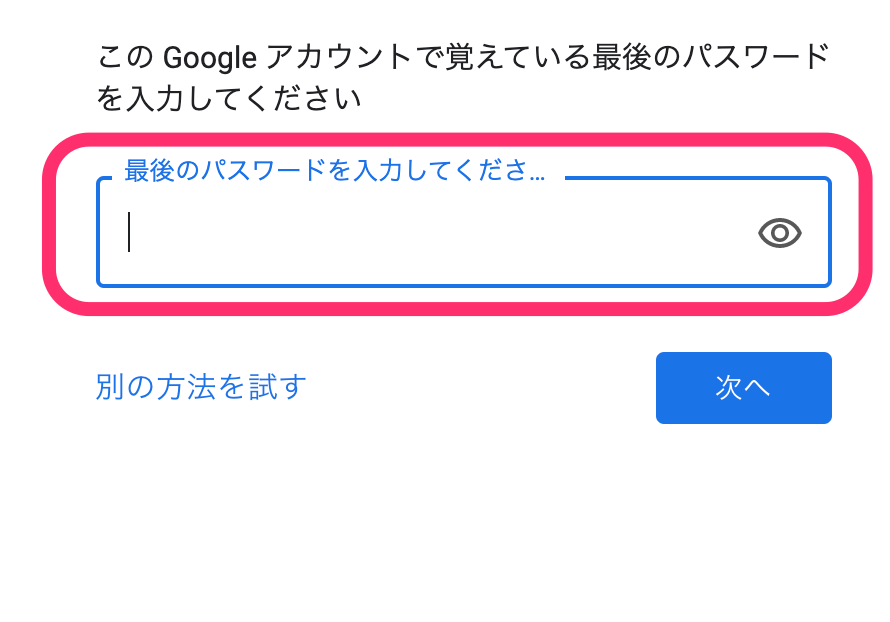
正しいものが入力できた場合、生年月日が求められたり下記画像のように登録しているメールアドレスに対して「確認コード」が送信されます。
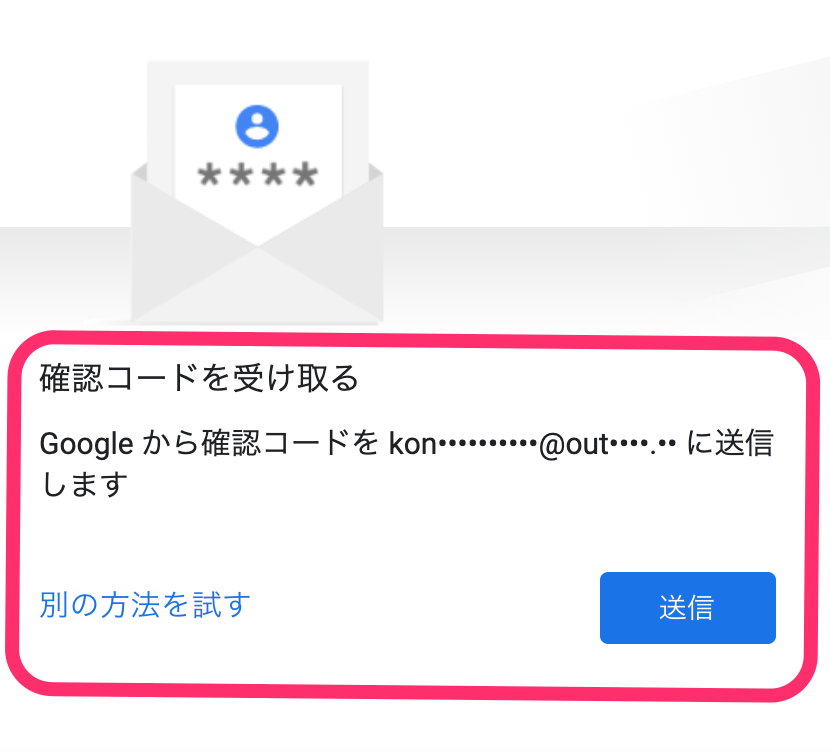
この確認コードを無事受け取ることができ、手続きが終われば復元が完了します。
【Gmail】ログインできない!メールアドレス・パスワードに問題があるときは
メールアドレスやパスワードを忘れてしまった!という時どのように変更すればいいのか?や、確認する方法等いろいろ疑問が出てきませんか?
今回は、実際にメールアドレスは何を使っていたのか?また、パスワードの再設定方法についてをご紹介していきたいと思います。
「メールアドレスを忘れた場合」からメールアドレスを探す
Gmailとして登録しているメールアドレスが何か忘れてしまった場合は、電話番号や登録している別のメールアドレスから探す方法があります。
まずは、「メールアドレスを忘れた場合」からご紹介していきます。
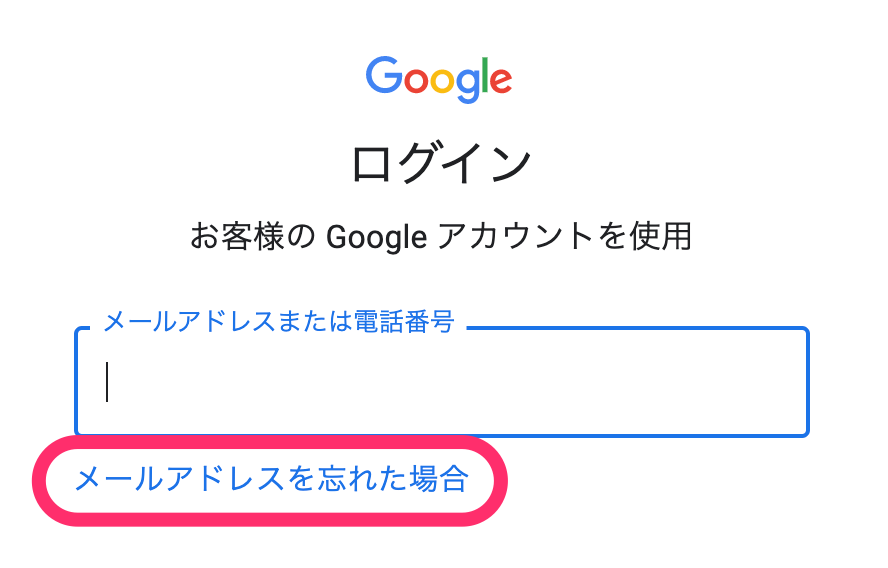
次に、電話番号や再設定用のメールアドレスを登録します。
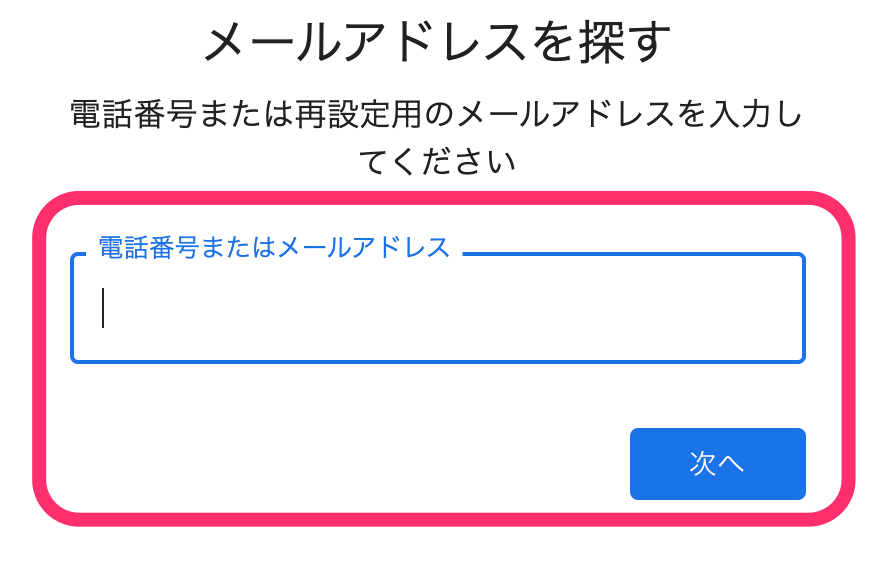
登録していた正しい名前を入力してください。
誤った名前を登録すると、「アカウントがない」等の表示がされるので頑張って思い出してみてくださいね。
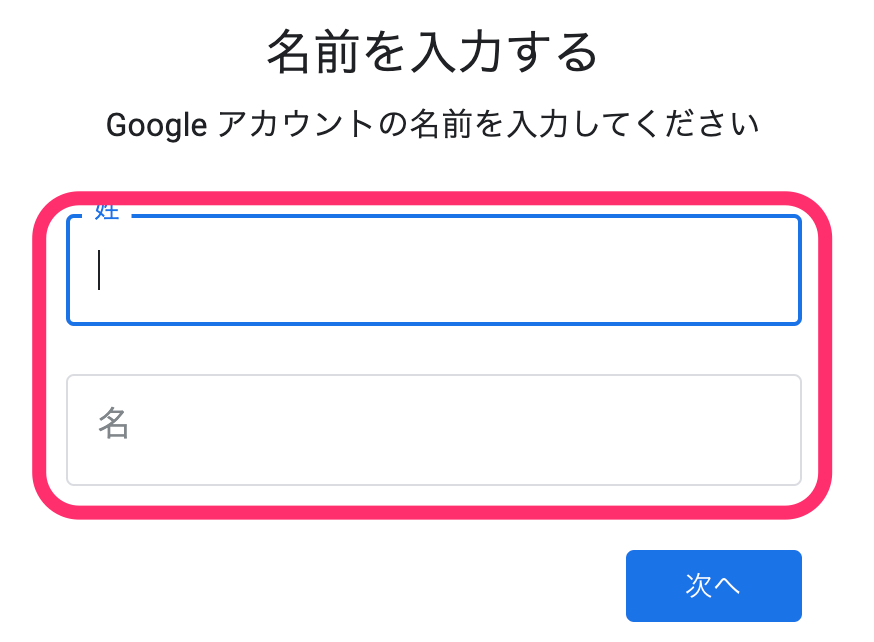
今回は再設定用のメールアドレスにて設定を進めていたので、確認コードをメールアドレス宛に送るように表示してきます。
ここで送信をタップするとコードが送られてくるので、後は設定をしてあげるだけでログインが完了です。
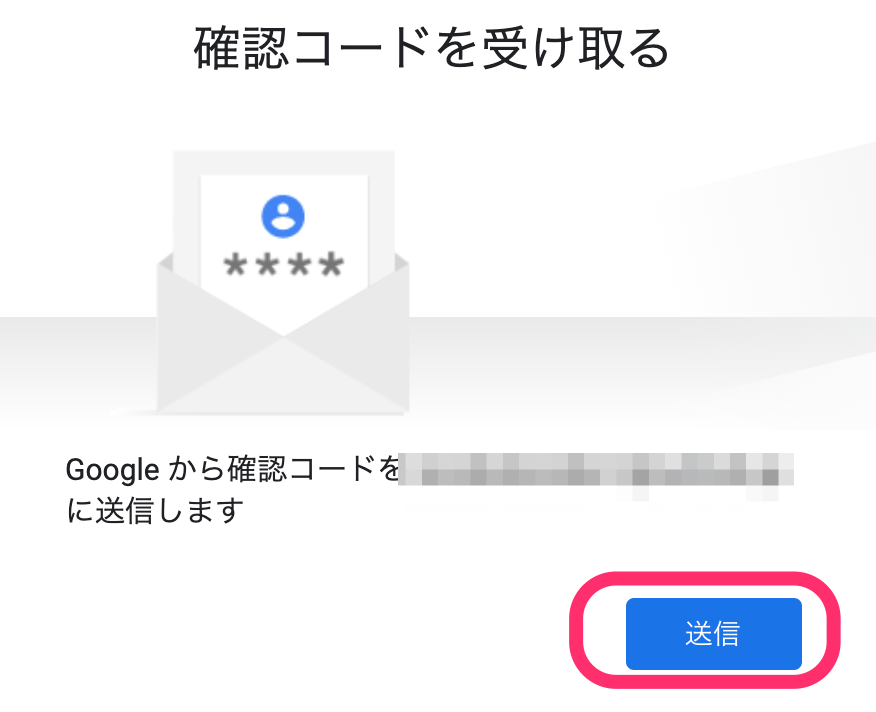
ログインが完了すると、右上に名前の一部が表示されたアイコンがあると思います。
そのアイコンをタップすると、設定しているメールアドレスを確認することができます。